microsoft应用程序没有响应 win10程序无响应解决办法
近年来随着Windows 10操作系统的普及,越来越多的用户遇到了Microsoft应用程序无响应的问题,当我们急于使用某个应用程序时,却发现它无法正常运行或者突然停止响应,这无疑会给我们的工作和生活带来不便。幸运的是针对这个问题,我们可以采取一些简单的解决办法来解决。接下来我们将为大家介绍一些常见的win10程序无响应解决办法,希望能够帮助大家顺利解决这一问题。
方法一:
1、如果win10中的应用程序出现不响应的情况,应该是应用程序加载失败了。可以通过重置方法来解决win10应用程序无响应。
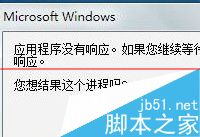
2、登录win10系统,用管理员身份运行Powershell(可在Cortana搜索栏、运行和任务管理器中等多个地方输入Powershell。然后选择打开)
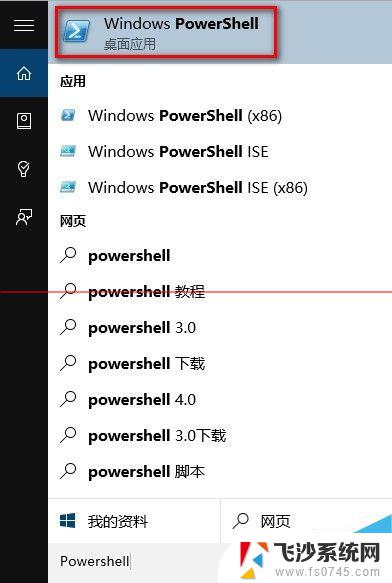
3、输入如下命令后回车 Get-AppXPackage -AllUsers | Foreach {Add-AppxPackage -DisableDevelopmentMode -Register “$($_.InstallLocation)\AppXManifest.xml”}
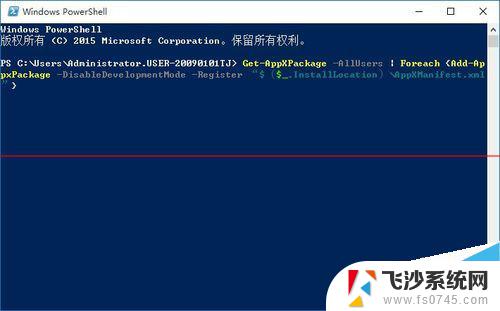
4、等待一会,该过程将自动完成,完成处应用就重置好了。
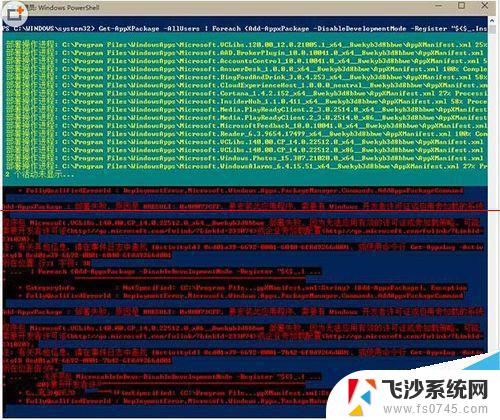

方法二:
第一步、任务栏右键菜单,点击“任务管理器”。
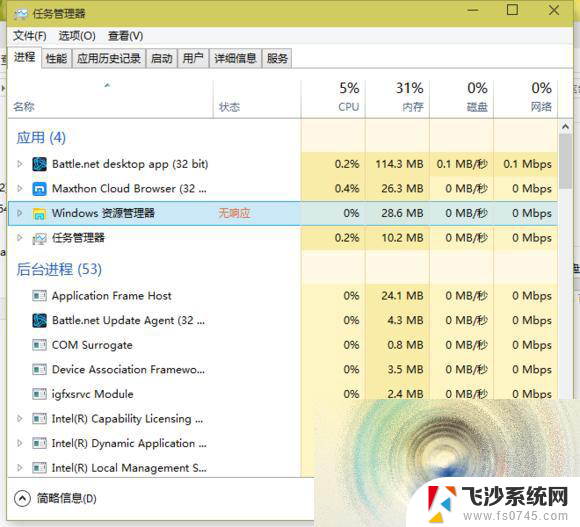
第二步、在任务管理器界面,点击选择停止响应的程序后。点击底部“结束任务”,或者右键该程序,选择“结束任务”。
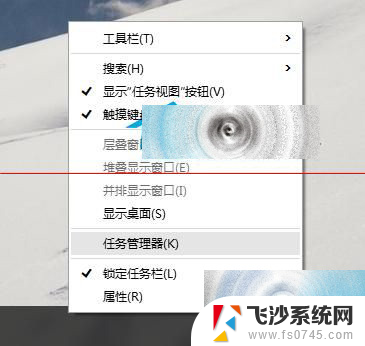
如果你在进行上面的操作时,发现任务管理器无法完全显示,别急,点击详细信息就可以完整显示出来了。
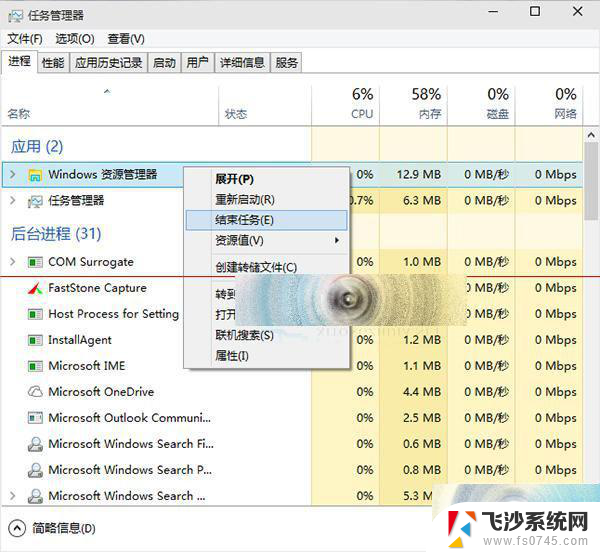
以上就是Microsoft应用程序没有响应的全部内容,如果你遇到了相同的情况,请参照上面的方法来处理,希望这些方法对你有所帮助。
microsoft应用程序没有响应 win10程序无响应解决办法相关教程
-
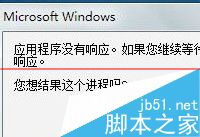 win10文件管理器假死无响应 Win10程序假死无响应怎么办
win10文件管理器假死无响应 Win10程序假死无响应怎么办2024-08-11
-
 window10电脑桌面不动 电脑桌面程序无响应怎么办
window10电脑桌面不动 电脑桌面程序无响应怎么办2024-09-30
-
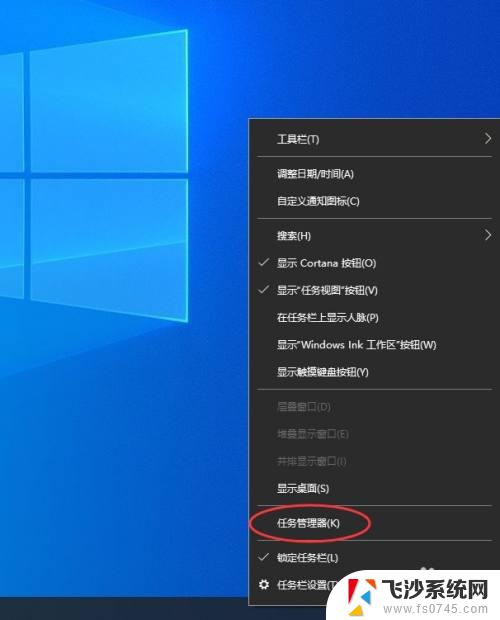 win10底栏无响应 Windows 10底部任务栏无响应怎么办
win10底栏无响应 Windows 10底部任务栏无响应怎么办2023-10-23
-
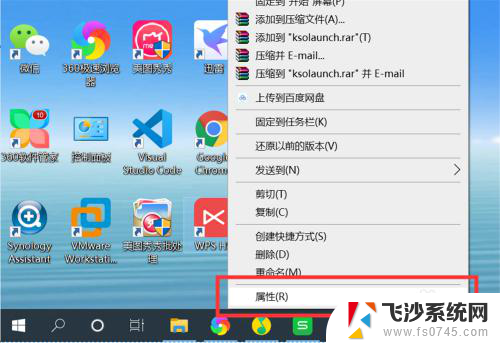 应用图标怎么换 Windows10系统修改应用程序图标方法
应用图标怎么换 Windows10系统修改应用程序图标方法2024-08-20
- 打开的程序任务栏没有显示怎么办 Win10任务栏不显示已打开应用的解决方案
- 怎么修改程序图标 Windows10系统应用程序图标修改方法
- win10 文件右键就无响应 Win10右键点击无反应怎么解决
- 怎么改电脑应用的图标 Windows10系统修改应用程序图标教程
- 如何改变应用的图标 Windows10系统修改应用程序图标的步骤
- 如何设置应用图标 Windows10系统修改应用程序图标方法
- win10关机前自动保存 Win10怎么设置每天定时关机
- 怎么把win10笔记本的更新系统关闭掉 win10怎么关闭自动更新
- window10调时间 笔记本怎么修改系统时间
- ghost备份整个win10磁盘 win10系统备份教程
- win10分辨率太高如何进安全模式 win10安全模式进入方法
- win10快捷键 快捷关窗口 win10电脑常用的快捷键组合
win10系统教程推荐
- 1 怎么把win10笔记本的更新系统关闭掉 win10怎么关闭自动更新
- 2 win10打开鼠标键 Windows 10鼠标键设置方法
- 3 windows10 系统信息 Windows 10系统信息查看方法
- 4 win10 怎么把桌面图标的字变小 电脑桌面字体变小的步骤
- 5 怎么设置win10自动登录 Win10修改注册表自动登录教程
- 6 win 10设置锁屏 win10锁屏时间设置方法
- 7 win10电池下lol帧率30 笔记本玩LOL帧数低怎么办
- 8 怎么把win10系统备份到u盘上 Win10系统备份教程
- 9 win10怎么启用f1到f12快捷键 笔记本电脑f12键按不出来怎么处理
- 10 win10笔记本电脑如何恢复出厂设置 笔记本电脑系统恢复方法